So installieren Sie einen Treiber für Wi-Fi auf einem Laptop

- 1200
- 159
- Dario Hiebl
Es gibt eine bestimmte Anzahl von Problemen, mit denen alle Windows -Benutzer konfrontiert sind. Zum Beispiel kann ein Moment kommen, wenn Ihr Laptop sich weigert, mit einem drahtlosen Netzwerk zu arbeiten oder nur sein Signal zu empfangen. Welche Maßnahmen werden in dieser Situation helfen, was es wert ist, Anfänger zu kennen und zu verstehen, wie ein Treiber für WLAN auf einem Laptop installiert wird, werden wir in diesem Artikel auf die detaillierteste Weise berücksichtigen.

Der Gerätetreiber ist für die korrekte Funktionsweise verantwortlich
Was du wissen musst
Für den richtigen Betrieb jeder Komponente in unseren persönlichen Geräten, die Windows ausgeführt haben, ist eine spezielle Art von Software, die als Treiber bezeichnet wird. Es bestimmt, wie bestimmte Geräte funktionieren, wie sie mit dem Betriebssystem interagieren und die darin installierten Programme. Der Treiber des Herstellers, der den Laptop produziert. Dies gilt für alle, sogar für die kleinste Komponente Ihres PCs. WI -FI -Adapter - keine Ausnahme. Er ist verantwortlich für die Verbindung und den qualitativ hochwertigen Betrieb eines PCs mit einem Wi-Fi-Netzwerk.
- Wenn Sie neue Geräte auf einem Laptop installiert oder zusätzliche Komponenten hinzugefügt haben, die keine Standardkonfiguration bereitgestellt haben.
- Wenn Sie ein neues Betriebssystem installiert haben.
- Wenn der Hersteller eine neuere Version des Treibers veröffentlicht hat.
In all diesen Situationen können die in diesem Artikel beschriebenen Anweisungen für Sie nützlich sein. In jeder dieser Situationen müssen Sie einen neuen Treiber installieren. Wir werden die Installation des Treibers am Beispiel des Wi-Fi-Adapters berücksichtigen, da Benutzer bei der Durchführung dieses Verfahrens Probleme haben.
Die Überprüfung wird installiert und ob der Wi-Fi-Treiber funktioniert
Sobald Benutzer Probleme haben, einen Laptop an ein drahtloses Netzwerk zu verbinden, empfehlen wir Ihnen, sicherzustellen.
Dafür ist das erste, was Sie mechanisch auf einem Laptop auf einen Laptop einschalten können. Tatsache ist, dass in vielen Modellen, in denen Windows ausgeführt werden, ein schnelles Herunterfahren und ein WLAN mit einem speziellen physischen Schalter am Gehäuse oder eine Kombination von Tasten auf der Tastatur einschalten, um zusätzliche Batterie im Laptop zu sparen. Einige Hersteller verwenden eine Kombination aus F2- oder F3 -Tasten und F3 -Tasten. Sie können diese Informationen von der Führung zu einem bestimmten Laptop -Modell herausfinden.
Wenn ein Versuch zur mechanischen Aufnahme unternommen wird, muss die Betriebskapazität dieser Komponente in Ihrem Laptop überprüft werden, und um zu klären, ob der Fahrer für das richtige Wi-Fi-Netzwerk verantwortlich ist und ob es im System ordnungsgemäß funktioniert . Sie können all diese Informationen abrufen und den Status eines drahtlosen Netzwerkadapters im Windows -Geräte -Manager finden. Finden Sie Netzwerkadapter in diesem Dispatcher und überprüfen Sie deren Eigenschaften. Wenn einer von ihnen programmatisch getrennt ist oder die entsprechende Software nicht dafür installiert ist, sehen Sie eine Informationsnachricht und Warnsymbole.
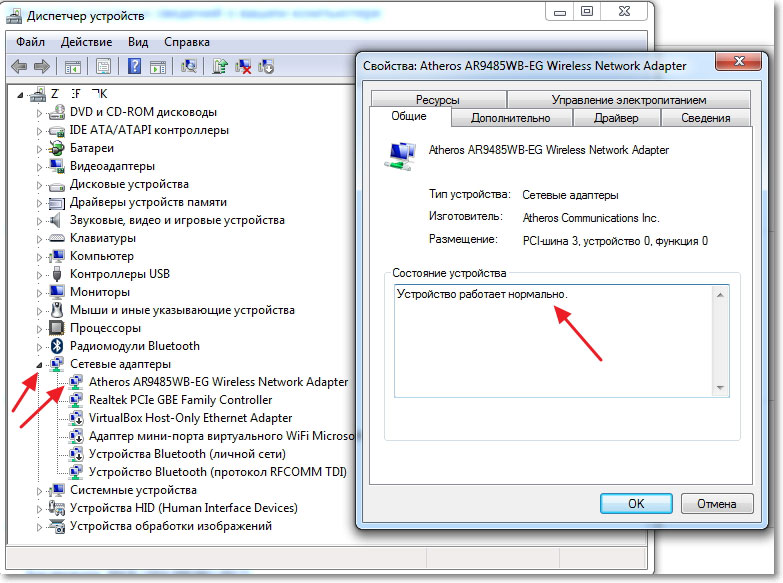
In einer dieser Situationen ist es notwendig, zum nächsten Punkt zu gehen, der Probleme mit dem Anschluss von WLAN und der Installation des erforderlichen Treibers beseitigt.
So suchen Sie nach einem geeigneten kompatiblen Treiber
Um den am besten geeigneten Treiber für den in Ihrem Laptop installierten Wi-Fi-Wireless-Netzwerkadapter zu finden.
Die zu unterschiedlichen Zeiten freigegebenen Laptops desselben Modells können einen Wi-Fi-Netzwerkadapter von verschiedenen Herstellern und Lieferanten haben, und dies bedeutet automatisch, dass es erforderlich ist, völlig unterschiedliche Treiber zu installieren. Um den Adapter-Wi-Fi-Hersteller herauszufinden, ist es am einfachsten und am schnellsten, das kostenlose Hwnedordement-Dienstprogramm für Windows zu verwenden. Es erfordert keine Installation und ist im Netzwerk ziemlich einfach zu finden. Nachdem das Dienstprogramm den Hersteller des Netzwerkadapters angezeigt hat, müssen Sie auf seine Website gehen und laden Sie den im Laptop installierten Betriebssystem aus dem neuesten Treiber herunter.
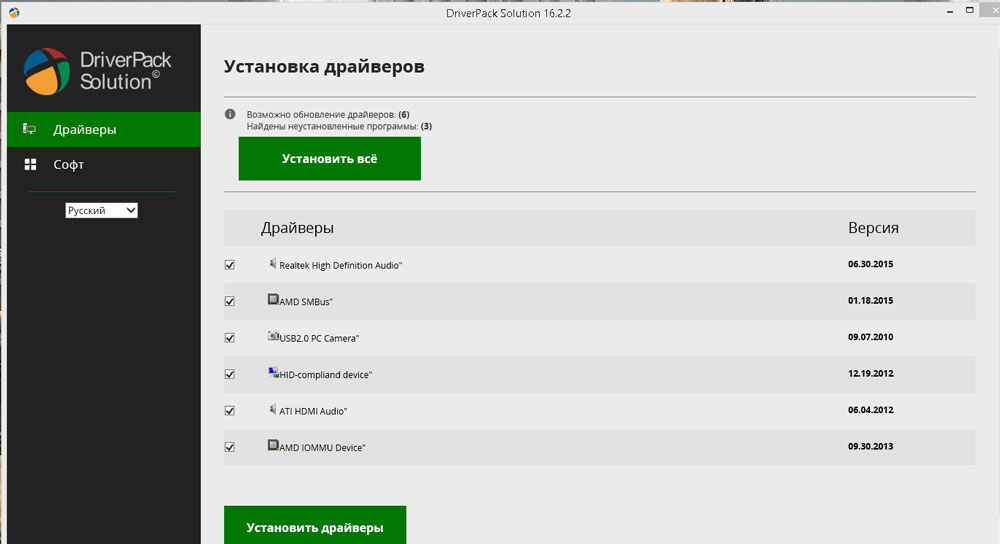
Bei der Klärung des Gerätemodells, der Suche nach kompatibler Software und automatischer Installation des Treibers können alle Arten von Softwarelösungen zur Rettung kommen. Sie sind eher als Sammlungen von Fahrern oder Driverpaks bekannt. Meistens bieten sie unabhängig die Suche, Download, Installation und Aktualisierung von Software für verschiedene Komponenten des Geräts an, aber sie tun dies absolut automatisch. Manchmal kann dies dazu führen, dass ein nicht ganz geeigneter Treiber installiert wird oder überhaupt nicht gefunden wird. Ein ähnliches System der automatischen Erkennung des Modells und des Herunterladens des Treibers wirkt im Betriebssystem selbst, beginnend mit Windows 7, aber es gibt nicht immer die richtige Version der Software, und der Betrieb des Geräts ist möglicherweise nicht ziemlich stabil.
Aus diesem Grund empfehlen wir, den Fahrer manuell zu suchen und es vorzugsweise auf der Website des Herstellers zu schaffen. Die größten und die größten selbstbewerteten Hersteller erstellen regelmäßig Aktualisierungen und verbessern den Betrieb von Geräten, einschließlich Wi-Fi-Adaptern.
So installieren oder aktualisieren Sie den Wi-Fi-Treiber
Wenn Sie spezielle Software zum Installieren von Treibern verwenden, benötigen Sie höchstwahrscheinlich keine speziellen Fähigkeiten, um einen drahtlosen Adapter -Treiber zu installieren. Solche Programme machen alles unabhängig und in Zukunft können viele von ihnen das Erscheinungsbild von Updates im Hintergrund überprüfen und Benutzer darüber informieren. Leider (oder zum Glück) können nur die größten und ausschließlich bezahlten Softwareprodukte eine solche Funktionalität und ihre zuverlässige korrekte Arbeit richten. Kostenlose Analoga können manchmal eine inkompatible Version der Software festlegen, sie wissen nicht, wie man die Verfügbarkeit von Updates benachrichtigt und mit Werbung überlastet wird.
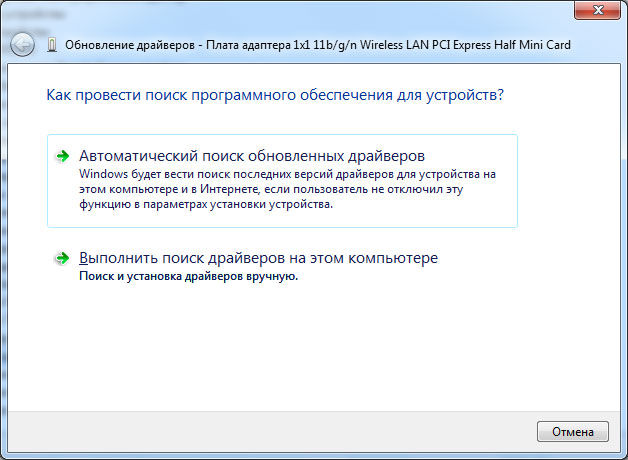
Wenn Sie nicht zu faul waren und den Hersteller Ihres Laptop- oder Netzwerkadapters besucht haben und die neueste Version der Software für Windows heruntergeladen haben, erfolgt die Installation, indem die ausführbare Datei gestartet wird .Exe und strenge folgende Anweisungen für den Installateur. In diesem Fall können Sie sicher sein, dass die Installation der neuesten Version speziell für Ihre Windows -Montage installiert wird, was bedeutet, dass der Adapter mit hoher Qualität funktioniert. Das Minus dieser Methode ist nur, dass Sie selbst neue Updates überwachen müssen und die Website des Herstellers mit einiger Häufigkeit besuchen müssen.
Installation des Fahrers manuell
Wenn Sie nach dem Herunterladen der Software für Ihren drahtlosen Netzwerkadapter in Downloads ein ZIP-Archiv mit einer Masse nicht-Clear-Dateien finden, oder es gibt keine ausführbare Datei unter den Downloads .Exe benötigen höchstwahrscheinlich eine manuelle Installation eines Treibers. Im Folgenden geben wir einen Schritt -by -Step -Anweisungen, der zeigt, wie genau dies getan werden kann.
- Entfernen Sie alle Dateien aus dem heruntergeladenen Archiv und verschieben Sie sie in einen Ordner, indem Sie es mit einem bequemsten und verständlichsten Namen unterschreiben.
- Starten Sie den Windows -Geräte -Manager.
- Wählen Sie einen Netzwerkadapter aus, der keinen Treiber hat oder falsch funktioniert.
- Öffnen Sie das Kontextmenü (rechter Mausschlüssel) und wählen Sie Entfernen aus. In diesem Verfahren wird der vorhandene Treiber entfernt und hilft, die Konflikte der alten und neuen Software während des manuellen Installationsverfahrens zu vermeiden.
- Wählen Sie den Zieladapter erneut aus, klicken Sie darauf (Sie müssen dies mit der rechten Maustaste tun) und wählen Sie die Option "Treiber aktualisieren".
- Wählen Sie unter den beiden vorgeschlagenen Aktionen "Finden Sie die Treiber auf diesem Computer" aus.
- Das System bietet an, einen bestimmten Ort im Windows -Dateisystem anzugeben, um einen Treiber zu bearbeiten. Geben Sie den Ordner an, das einige Schritte früher erstellt hat, damit das System unabhängig voneinander installieren kann.
Nach der Installation einer ähnlichen Aktualisierung der Softwarekomponenten empfehlen wir Ihnen, den Computer neu zu starten. Dies hilft dem System, sich optimal einzustellen und die deaktivierten Geräte zu aktivieren. Mit inkompatiblen Versionen oder falscher Betrieb kann das Gerät von Windows selbst getrennt werden und beginnt erst nach dem Neustart.
Ergebnis
Die Hauptempfehlung beim Herunterladen und Installieren der Software für den Netzwerkadapter und alle anderen Geräte in Ihrem Laptop sind entweder die Website des Herstellers oder die zuverlässigsten und bewährten Quellen. Dies spart viel Zeit und wird schließlich den effektivsten Betrieb des PCs erhalten. Der Installationsprozess selbst kann manuell oder automatisch sein. Bei Verwendung der hier angegebenen Anweisungen wird es jedoch einfach und verständlich.
- « Wie man aus einem Router einen Sweatter macht
- Hinzufügen und Eliminieren des Schattens aus dem Objekt in Photoshop »

